O “Error -2048: Couldn’t open the file because it is not a file that QuickTime understands.” ocorre quando você tenta reproduzir seu arquivo MOV corrompido no reprodutor de mídia QuickTime. No entanto, essa mensagem de erro indica que alguns plugins ou codecs estão faltando e, portanto, o QuickTime não consegue reproduzir seu arquivo de vídeo .mov. Nesta postagem, vamos nos aprofundar no erro 2048 do arquivo MOV do QuickTime, suas causas e como corrigi-lo de forma eficaz e sem complicações.
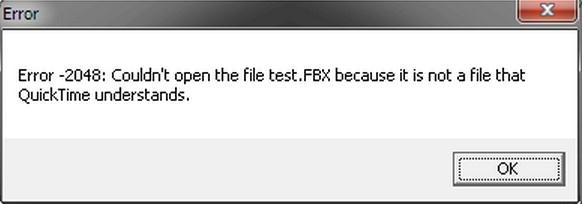
Livre Vídeo Reparar Ferramenta.
Repare problemas de vídeo danificados, instáveis, espasmódicos, granulados e outros sem perder sua qualidade original. Tente agora!
Por que o QuickTime não consegue reproduzir meu arquivo MOV?
Pode haver vários motivos pelos quais seu QuickTime não consegue reproduzir arquivos MOV. Vamos descobrir algumas das causas comuns:
- Download incompleto ou impróprio: se seu arquivo MOV não foi baixado corretamente ou qualquer interrupção durante o processo pode levar a esse erro.
- Codecs desatualizados ou incompatíveis: se o arquivo de vídeo usar um codec de vídeo desatualizado ou não suportado, o QuickTime não consegue reproduzir arquivos MOV.
- Devido ao Media Player desatualizado – Se você estiver tentando reproduzir o arquivo MOV em um QuickTime player desatualizado, isso pode levar a vários erros e problemas de reprodução de vídeo, incluindo o erro mov 2048.
- Infecção por vírus ou malware: A presença de vírus ou malware no seu sistema pode corromper seus arquivos MOV e levar a problemas de reprodução de vídeo, incluindo o erro 2048.
- Conflitos de software: A instalação de extensões/plugins de terceiros incompatíveis no seu sistema pode interferir no bom funcionamento dos arquivos MOV.
Devo corrigir o erro MOV 2048 imediatamente?
Sim, você deve corrigir o erro MOV 2048 imediatamente porque ele pode restringir você de reproduzir seu arquivo de filme favorito no QuickTime player. Consequentemente, considere corrigi-lo imediatamente para obter acesso ao seu arquivo de vídeo e garantir uma experiência de streaming de vídeo perfeita.
Tudo o que você precisa fazer é implementar as técnicas mencionadas na próxima seção.
Como reparar o erro 2048 do arquivo MOV do QuickTime?
Além disso, você pode tentar os métodos abaixo para superar essa situação.
Métodos rápidos:
#1: Baixe novamente o arquivo de vídeo
Às vezes, seu arquivo MOV não é baixado corretamente devido a qualquer tipo de interrupção ou problemas relacionados à rede. Em tal situação, o arquivo de vídeo pode ser corrompido durante o processo de download.
Baixar novamente o arquivo pode ajudar a corrigir o erro .mov 2048 do QuickTime com facilidade.
#2: Converta um arquivo de vídeo para o formato compatível com Quicktime
Você não pode alterar a extensão de um arquivo de vídeo facilmente simplesmente alterando o nome dele, porque isso tornará seu arquivo inútil. Agora, você precisa saber exatamente o que fazer – converter seus arquivos de vídeo usando o ‘VLC Media Player’ ou por meio do conversor de vídeo. Para converter seu arquivo via VLC, basta abrir o player VLC e seguir os passos indicados:
Lembre-se de uma coisa: você precisa tentar os passos na cópia do arquivo MOV que está exibindo o erro 2048.
- Abra o player VLC, escolha Mídia e toque em Converter/Salvar.
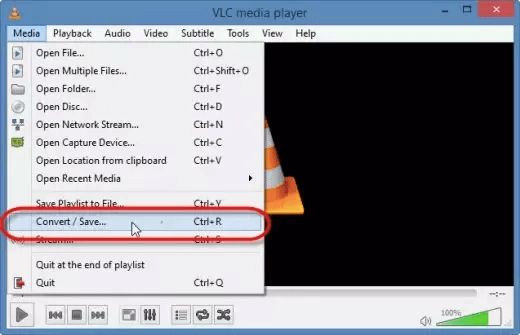
- Agora, basta ir em Abrir Mídia, Adicionar seu arquivo MOV e clicar na opção Converter ou Salvar
- Em Configurações, escolha a opção Converter e, portanto, insira o nome e o local do arquivo de destino. Por fim, clique no botão Iniciar.
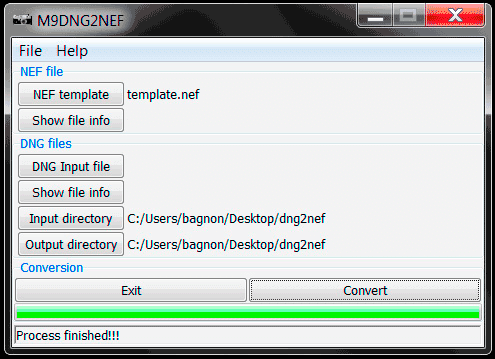
#3: Instale os codecs necessários para arquivos MOV
Um arquivo de vídeo MOV que você está tentando reproduzir em um reprodutor QuickTime pode usar codecs diferentes que não são suportados pelo QuickTime e, portanto, o erro 2048 ocorre.
No entanto, você pode lidar facilmente com esse erro identificando os codecs de vídeo usados no arquivo de vídeo. Então, para determinar isso, você precisa:
- Clique com o botão direito do mouse no seu arquivo de vídeo e escolha Propriedades.
- Depois disso, vá para a aba Resumo e verifique os codecs de áudio e vídeo.
Neste momento, você saberá quais codecs de vídeo são usados no arquivo de vídeo, então pesquise-os online e baixe os pacotes de codecs de vídeo relevantes. Depois de ter os codecs necessários no seu computador, você poderá reproduzir seus arquivos de vídeo MOV no reprodutor QuickTime facilmente.
Leia também – [7 correções] Este arquivo de vídeo não pode ser reproduzido, código de erro 224002
#4: Execute uma verificação antivírus no seu PC para corrigir o erro 2048 do arquivo MOV do QuickTime
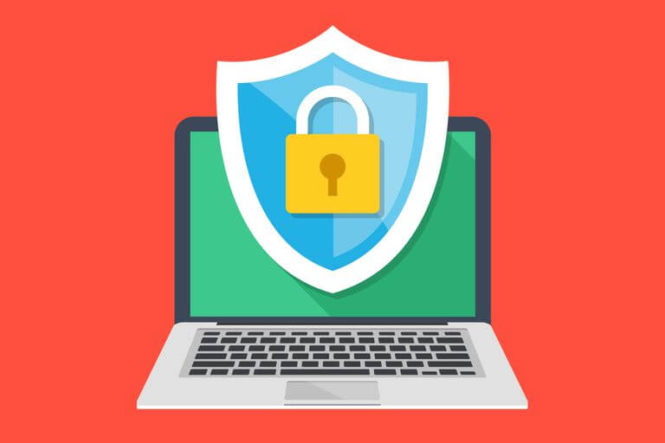
O vírus pode afetar qualquer um dos arquivos salvos na sua unidade. A interrupção do vírus pode causar corrupção ou danos nos seus arquivos MOV e fazer com que o arquivo MOV não seja reproduzível/sem problemas de som MOV. A melhor maneira de proteger seu dispositivo contra malware/infecção por vírus é usar o programa antivírus mais confiável. Este software manterá seu arquivo protegido contra vírus ou qualquer tipo de dano.
#5: Reinstale o QuickTime Media Player
O ‘erro MOV 2048’ também pode surgir quando a instalação do QuickTime Player está corrompida. Este problema pode ser facilmente resolvido simplesmente reinstalando o QuickTime Player usando as etapas fornecidas:
Etapa 1: Escolha o menu “Iniciar” e comece a procurar por “Painel de controle” opt & abra-o.

Etapa 2: Em “Programas“, você verá um botão que diz “Desinstalar um programa“. Agora, siga em frente e escolha-o.
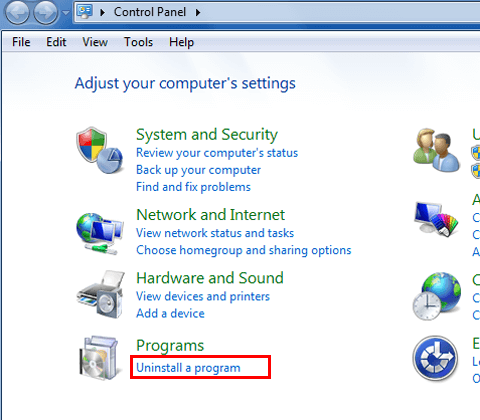
Etapa 3: Como o programa que você deseja desinstalar é o QuickTime, clique com o botão direito nele e selecione a opção “Desinstalar“
Etapa 4: Quando o pop-up aparecer e pedir para você confirmar as instruções, clique em sim para confirmar o processo de desinstalação.
Depois disso, instale o player e tente reproduzir seus arquivos de vídeo MOV novamente.
#6: Reproduza seu vídeo MOV usando um reprodutor de mídia diferente
Geralmente, o formato de arquivo MOV é suportado por vários reprodutores de mídia. Mas às vezes, seu reprodutor de mídia QuickTime falha ao abrir ou reproduzir seus vídeos MOV devido a algum motivo possível.
Em tal situação, você deve tentar reproduzir o mesmo arquivo MOV em diferentes reprodutores de mídia, como o VLC Media Player. É um reprodutor multimídia capaz de reproduzir quase todos os formatos de arquivo de vídeo.
No entanto, caso seu arquivo MOV se recuse a reproduzir em outro reprodutor de mídia, isso simplesmente indica que seu arquivo de vídeo está totalmente corrompido.
Corrigir corrupção de arquivo de vídeo MOV
Se você não conseguir reproduzir seus arquivos MOV mesmo depois de tentar as correções acima, há uma chance de que seu arquivo de vídeo esteja corrompido. Em tal situação, você pode usar um avançado Vídeo Reparar Ferramenta para reparar arquivos de vídeo corrompidos com facilidade.
Ela não apenas repara arquivos de vídeo MOV corrompidos, mas também corrige outros formatos de arquivo de vídeo como AVI, FLV, MP4, F4V, M4V, MTS, MKV, MPEG, etc. Esta ferramenta pode resolver quase todos os tipos de problemas, como corrupção de vídeo, vários códigos de erro e muito mais. Então, basta baixar e instalar este programa para seu Windows e Mac OS. E sinta-se à vontade para usar esta ferramenta confiável de reparo de arquivo de vídeo.


* Free version of this program only previews repaired videos.
Depois de baixado, siga o guia passo a passo abaixo para saber como funciona.
Etapa 1: Baixe, instale e lançamento o software de reparo de vídeo em seu sistema. Clique em 'Adicionar arquivos' para adicionar arquivos de vídeo corrompidos.

Etapa 2: Clique no botão 'Reparar' para começar o processo de reparo. Isso começa reparar adicionados os arquivos de vídeo um por um.

Passo 3: Você pode clicar em 'Preview', para Preview o arquivo de vídeo reparado no software e clicar no botão 'Salvar arquivos reparados' para salvar os vídeos reparados no local desejado.

Leia também – Como corrigir o código de erro 232011 “Este arquivo de vídeo não pode ser reproduzido”?
Dicas para evitar corrupção de vídeo e erro do Quicktime:
Usando as precauções mencionadas abaixo, você pode evitar corrupção de arquivo de vídeo e erro do QuickTime em breve:
- Instale um bom software antivírus: para evitar problemas de corrupção de vídeo, você precisa instalar um bom software antivírus em seu sistema para proteger seus arquivos de vírus e escanear seu PC regularmente.
- Compacte os arquivos de vídeo corretamente: compacte os arquivos de vídeo usando programas e técnicas adequados
- Não interrompa durante o processo de transferência – nunca tente remover seu dispositivo de armazenamento enquanto transfere os arquivos de mídia do seu sistema Windows ou Mac.
- Conversão limitada de vídeo: tente evitar uma conversa de vídeo desnecessária em vários formatos
- Mantenha backup de seus dados: sempre salve o backup de seus arquivos de mídia essenciais, como vídeos, áudio e filmes.
Perguntas frequentes relacionadas:
O QuickTime é um multimídia popular desenvolvido pela Apple Inc que suporta uma ampla gama de formatos de arquivo de imagem, vídeo e áudio.
Ao converter o formato do arquivo de vídeo para o formato suportado pelo QuickTime, você pode corrigir o erro de arquivo não compatível.
Não, MOV é um formato de arquivo proprietário da Apple para QuickTime. Que tipo de arquivos de mídia são reproduzidos pelo QuickTime?
Como consertar este arquivo não é compatível com o QuickTime Player?
O QuickTime é o mesmo que MOV?
Hora de concluir
O erro -2048: Não foi possível abrir o arquivo porque não é um arquivo que o QuickTime entende. pode ser frustrante, mas com o conhecimento preciso, pode ser facilmente resolvido. Seja baixando o vídeo novamente, convertendo o arquivo MOV ou reparando o arquivo, há várias maneiras especificadas nesta postagem para resolver esse problema.
No entanto, se você quiser uma maneira instantânea, pode tentar a Vídeo Reparar Ferramenta que é declarada neste artigo.


Taposhi is an expert technical writer with 5+ years of experience. Her in-depth knowledge about data recovery and fascination to explore new DIY tools & technologies have helped many. She has a great interest in photography and loves to share photography tips and tricks with others.